Outlook에서 검색 결과의 폴더로 빠르게 이동하고 열려면 어떻게 해야 하나요?
Outlook에서는 특정 텍스트를 기반으로 이메일을 검색할 수 있는 '검색' 기능이 있습니다. 하지만 모든 Outlook 항목을 검색하는 경우, 검색 결과의 폴더를 빠르게 찾을 수는 없습니다. 이런 경우, 여기에 검색 결과의 폴더로 빠르게 이동하고 열 수 있도록 도와주는 몇 가지 방법이 있습니다.
VBA를 사용하여 검색 결과의 폴더로 이동 및 열기
Outlook에는 VBA 코드 외에는 이 작업을 처리할 내장 기능이 없습니다.
VBA 코드를 사용하기 전에 검색 결과에 폴더 이름을 표시해야 합니다.
1. 보기 > 열 추가를 클릭합니다.

2. 열 표시 대화 상자에서 '사용 가능한 열 선택' 드롭다운 목록에서 '모든 메일 필드'를 선택한 다음, '사용 가능한 열' 목록에서 '폴더'를 선택합니다.

3. '폴더'를 '이 순서로 열 표시' 목록에 추가하려면 추가를 클릭하고, '위로 이동' 버튼을 눌러 '폴더'를 맨 위로 이동합니다.

4. 대화 상자를 닫으려면 확인을 클릭합니다. 이제 이메일을 검색할 때 검색 결과에 폴더 이름이 표시됩니다.

5. 이제 Alt + F11 키를 눌러 Microsoft Visual Basic for Applications 창을 활성화하고, 삽입 > 모듈을 클릭하여 새 모듈을 생성합니다.
6. 아래 코드를 복사하여 모듈에 붙여넣습니다.
VBA: 이름으로 폴더 이동
Sub FindFolderByName()
'UpdatebyExtendoffice20181105
Dim xFldName As String
Dim xFoundFolder As Folder
Dim xYesNo As Integer
On Error Resume Next
xFldName = InputBox("Folder Name:", "Kutools for Outlook")
If Len(Trim(xFldName)) = 0 Then Exit Sub
Set xFoundFolder = ProcessFolders(Application.Session.Folders, xFldName)
If xFoundFolder Is Nothing Then
MsgBox "Not Found", vbInformation, "Kutools for Outlook"
Exit Sub
End If
xYesNo = MsgBox("Activate Folder: " & vbCrLf & xFoundFolder.FolderPath, vbQuestion Or vbYesNo, "Kutools for Outlook")
If xYesNo = vbNo Then Exit Sub
Set Application.ActiveExplorer.CurrentFolder = xFoundFolder
End Sub
Function ProcessFolders(Flds As Outlook.Folders, Name As String)
Dim xSubFolder As Outlook.MAPIFolder
On Error Resume Next
Set ProcessFolders = Nothing
For Each xSubFolder In Flds
If UCase(xSubFolder.Name) = UCase(Name) Then
Set ProcessFolders = xSubFolder
Exit For
Else
Set ProcessFolders = ProcessFolders(xSubFolder.Folders, Name)
If Not ProcessFolders Is Nothing Then Exit For
End If
Next
End Function7. F5 키를 눌러 코드를 실행한 후, 이동하려는 폴더 이름을 대화 상자에 입력합니다.

8. 확인을 클릭하면, 폴더 위치를 알려주는 대화 상자가 나타납니다. 예를 클릭하면 바로 폴더로 이동하거나 아니오를 클릭하여 취소합니다.

우클릭을 사용하여 검색 결과의 폴더로 이동 및 열기
Kutools for Outlook을 설치했다면, 우클릭 메뉴에 폴더 열기 기능이 포함되어 있어 검색 결과 목록에서도 선택한 이메일의 폴더로 빠르게 이동할 수 있습니다.
Kutools for Outlook을 무료로 설치 한 후, 아래 단계를 따르세요:
검색 후, 열고자 하는 폴더의 결과를 마우스 오른쪽 버튼으로 클릭하고, 컨텍스트 메뉴에서 폴더에서 열기 (Kutools)를 선택합니다.
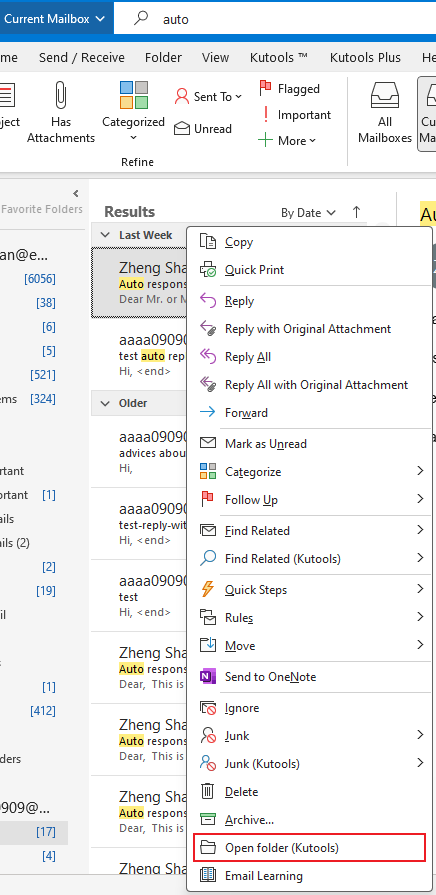
최고의 오피스 생산성 도구
속보: Kutools for Outlook 무료 버전 출시!
새롭게 달라진 Kutools for Outlook에서100가지 이상의 놀라운 기능을 경험해보세요! 지금 다운로드하세요!
🤖 Kutools AI : 첨단 AI 기술을 활용해 이메일을 손쉽게 처리합니다. 회신, 요약, 최적화, 확장, 번역, 작성까지 모두 지원합니다.
📧 이메일 자동화: 자동 응답(POP 및 IMAP 지원) / 이메일 보내기 예약 / 이메일 전송 시 규칙별 자동 참조/숨은 참조 / 자동 전달(고급 규칙) / 자동 인사말 추가 / 여러 수신자 이메일을 개별 이메일로 자동 분할 ...
📨 이메일 관리: 이메일 회수 / 제목 및 기타 기준으로 의심스러운 이메일 차단 / 중복 이메일 삭제 / 고급 검색 / 폴더 정리 ...
📁 첨부 파일 프로: 일괄 저장 / 일괄 분리 / 일괄 압축 / 자동 저장 / 자동 분리 / 자동 압축 ...
🌟 인터페이스 매직: 😊더 예쁘고 다양한 이모지 / 중요한 이메일이 오면 알림 / Outlook 종료 대신 최소화 ...
👍 원클릭 기능: 모두 회신 (첨부 파일 포함) / 피싱 방지 이메일 / 🕘보낸 사람의 시간대 표시 ...
👩🏼🤝👩🏻 연락처 및 캘린더: 선택한 이메일에서 연락처 일괄 추가 / 연락처 그룹을 개별 그룹으로 분할 / 생일 알림 제거 ...
원하는 언어로 Kutools를 사용하세요 – 영어, 스페인어, 독일어, 프랑스어, 중국어 및40가지 이상을 지원합니다!
한 번의 클릭으로 Kutools for Outlook을 즉시 활성화하세요. 기다리지 말고 지금 다운로드하여 업무 효율을 높여보세요!


🚀 원클릭 다운로드 — 모든 Office 추가 기능 받기
강력 추천: Kutools for Office (5-in-1)
한 번의 클릭으로 다섯 종류의 설치 파일을 동시에 다운로드하세요 — Kutools for Excel, Outlook, Word, PowerPoint 및 Office Tab Pro. 지금 다운로드하세요!
- ✅ 원클릭 편리함: 다섯 가지 설치 패키지를 단 한 번에 다운로드할 수 있습니다.
- 🚀 모든 Office 작업에 바로 준비 완료: 필요한 추가 기능을 원하는 때에 설치하세요.
- 🧰 포함됨: Kutools for Excel / Kutools for Outlook / Kutools for Word / Office Tab Pro / Kutools for PowerPoint